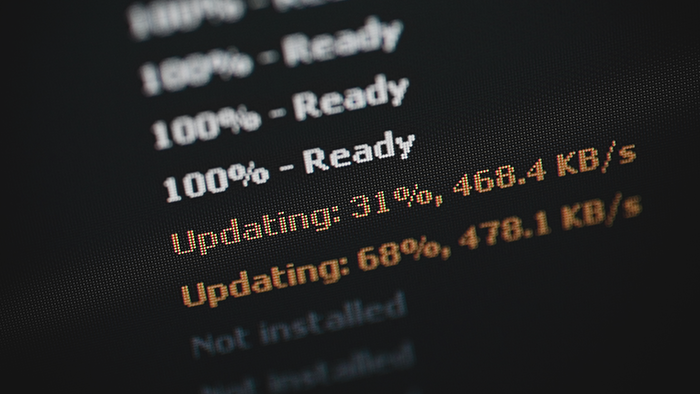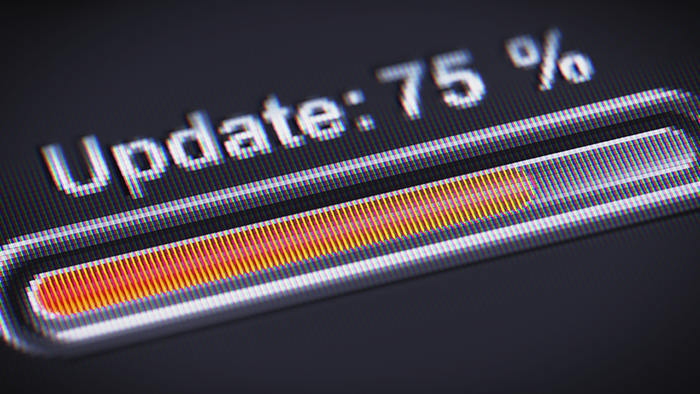12 maneiras de corrigir a “falta de som” do computador
Há várias maneiras de corrigir o problema da “falta de som” do computador, desde verificar as conexões auxiliares até atualizar os drivers com uma ferramenta confiável de atualização de drivers. Aqui estão as melhores maneiras de corrigir o som em seu computador:
1. Verifique o hardware e as conexões dos cabos
Uma das maneiras mais fáceis de corrigir o som do computador é verificar se todos os cabos estão conectados corretamente. Cabos soltos ou com defeito, alto-falantes desconectados ou conectores de áudio com defeito podem afetar a saída de som.
Verifique se os alto-falantes estão ligados
Verifique se os alto-falantes estão bem conectados a uma fonte de alimentação ou totalmente carregados (se necessário) e conectados ao PC. Se os alto-falantes tiverem um botão de energia, verifique se ele está ligado.
Desconecte os fones de ouvido
Fones de ouvido com configurações incorretas, conexões soltas, volume baixo, dispositivos desativados, problemas de driver ou problemas com o Bluetooth também podem causar problemas de som. Desconectar os fones de ouvido pode restaurar o som dos alto-falantes integrados do PC.
Veja como desconectar os fones de ouvido:
-
Fones de ouvido com fio: desconecte-os do conector AUX (3,5 mm) ou da porta USB.
-
Fones de ouvido sem fio (Bluetooth): clique no ícone do Bluetooth na barra de tarefas ou acesse Configurações > Bluetooth e outros dispositivos. Encontre seus fones de ouvido e clique em Desconectar ou desative o Bluetooth.
Depois de desconectar os fones, o Windows deve alternar o áudio para os alto-falantes integrados automaticamente.
Reconecte os cabos de áudio soltos
Um cabo solto pode interromper a conexão entre o PC e os alto-falantes ou os fones de ouvido e fazer com que o som seja ruim ou não seja possível ouvir nada. Tente reconectar o cabo de áudio que conecta os alto-falantes ao PC ou o conector do fone de ouvido se você estiver usando fones de ouvido.
Desconecte e reconecte o cabo com cuidado em ambas as extremidades para garantir uma conexão firme, certificando-se de que ele esteja conectado com segurança ao conector de saída de áudio ou à porta USB correta. Se ainda parecer instável, tente usar outra porta. Depois de reconectar os cabos, teste o áudio para ver se o problema foi resolvido.
Experimente outra entrada USB
A troca de portas pode ajudar a descartar portas com defeito ou problemas de conexão. Também pode ajudar você a descartar possíveis problemas de driver ou conectividade com a porta original. Procure uma porta USB alternativa (para dispositivos conectados por USB) e experimente as portas USB 2.0 e USB 3.0, se disponíveis. Se seu notebook tiver poucas portas USB, use um hub de extensão USB-C para ter mais opções de conectividade.
Insira o conector na entrada correta
Se seus fones de ouvido usarem uma porta AUX (conector de 3,5 mm), verifique se estão conectados à porta correta. Alguns PCs Windows mais recentes têm uma única porta combinada para saída de áudio e entrada de microfone, identificada por um ícone de fone de ouvido. Mas em outros dispositivos, o conector de saída de áudio para alto-falantes ou fones de ouvido está marcado normalmente com um símbolo de fone de ouvido. Inserir o conector na entrada de microfone, geralmente uma entrada rosa com um ícone de microfone, não produzirá som.
Aumente o volume do som
Se o volume estiver muito baixo ou mudo, o sinal de áudio não será forte o suficiente para ser ouvido, mesmo que tudo esteja conectado corretamente.
O jeito mais rápido de aumentar o som no Windows 11 é ajustar o volume usando o teclado, se ele tiver botões de volume. Pressione o botão de volume, geralmente um alto-falante com três ondas sonoras, para aumentar o som.
Como alternativa, você pode usar a barra de tarefas do Windows para ajustar o volume:
-
Clique no ícone do alto-falante no lado direito da barra de tarefas e deslize a barra de volume para a direita para aumentar o volume.
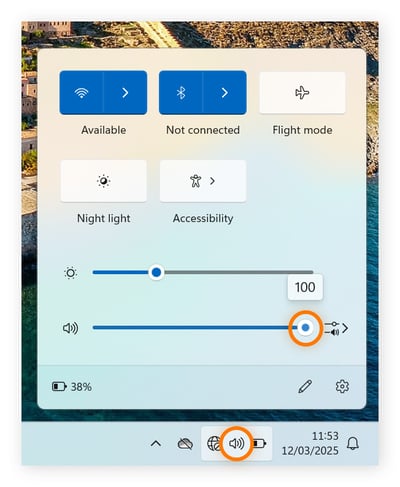
-
Se o volume ainda estiver baixo ou não estiver funcionando, clique com o botão direito do mouse no ícone do alto-falante, selecione Configurações de som e ajuste o volume do dispositivo ou dos apps individualmente.
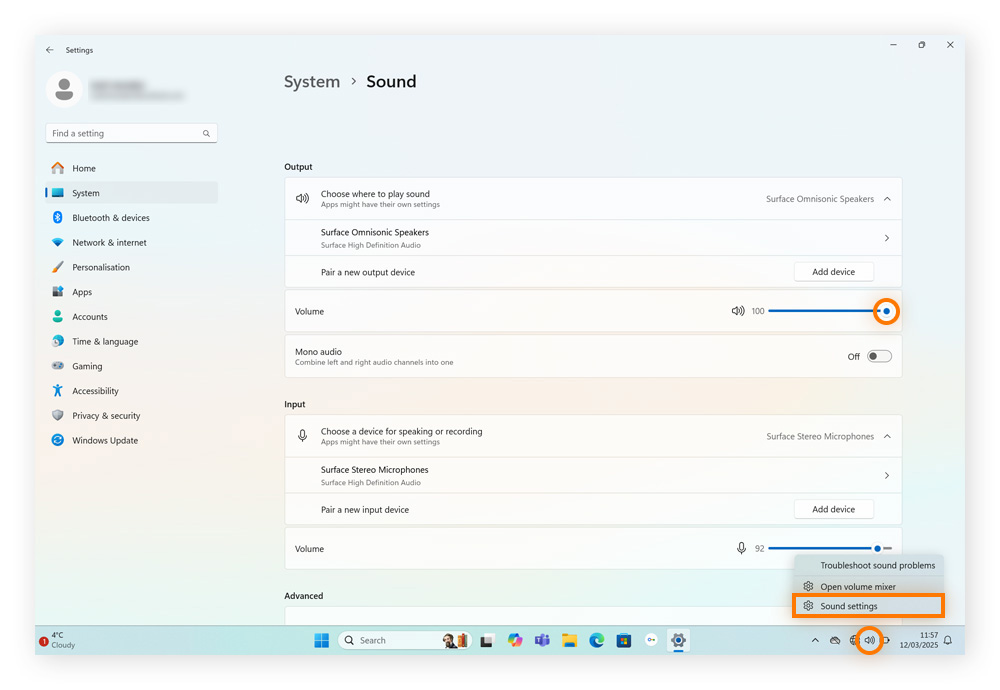
Desative o som de todos os componentes de áudio
Desativar o som de todos os componentes de áudio do PC, como a saída do sistema, apps individuais e dispositivos conectados, pode ajudar a restaurar o som se a fonte de áudio estiver sem som. Verifique as configurações principais de volume do PC, bem como os controles de som de apps e dispositivos externos, como alto-falantes ou fones de ouvido.
Aumentar ou diminuir o volume geralmente ativa o som automaticamente. Mas há outras opções se essa não funcionar:
-
Ative o volume do sistema: clique no ícone do alto-falante na barra de tarefas e verifique se está no modo sem som, clique no símbolo de sem som e arraste o controle deslizante de volume para um nível mais alto, se necessário.
-
Desative o som dos dispositivos externos: se estiver usando alto-falantes ou fones de ouvido com controles de volume integrados, verifique se há um botão de mudo e aumente o volume.
-
Verifique o volume do app: abra o app que está usando (por exemplo, Spotify, YouTube, Zoom ou reprodutor de mídia) e verifique se ele não está no modo sem som nas configurações do app.
-
Verifique o volume do mixer: clique com o botão direito do mouse no ícone do alto-falante, selecione Abrir Mixer de volume e verifique se todos os apps e dispositivos estão sem som.
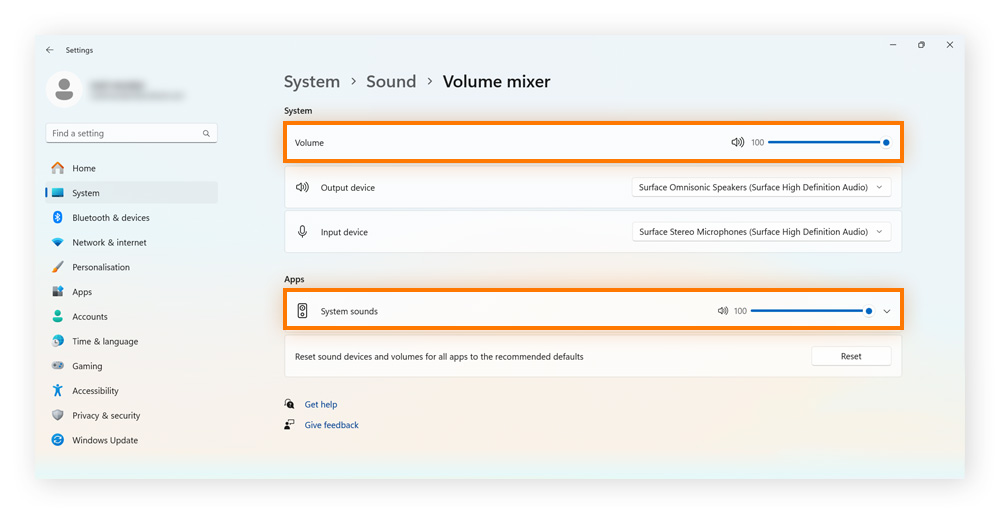
Verificar se há dispositivos de saída desativados
Dispositivos de saída desativados são alto-falantes, fones de ouvido ou outros dispositivos de áudio que foram desativados nas configurações do Windows. Se seu dispositivo de áudio principal estiver desativado, o Windows não enviará som para ele e você não conseguirá ouvir nada.
Veja a seguir como ativar os dispositivos de saída:
-
Clique com o botão direito do mouse no ícone do alto-falante na barra de tarefas e selecione Configurações de som.
-
Vá até a seção Saída e clique em Gerenciar dispositivos de som.
-
Em Dispositivos de saída, procure qualquer dispositivo marcado como Desativado, clique no dispositivo desativado e selecione Ativar.
Se o problema não for resolvido, volte para Configurações de som, selecione o dispositivo de saída e clique em Definir como padrão se necessário. Reproduza o áudio para verificar se o problema foi resolvido.
2. Execute a solução de problemas do Windows
No caso de problemas de som persistentes, execute o solucionador de problemas de áudio no Windows. Isso pode ajudar a diagnosticar e corrigir problemas comuns de som, detectando automaticamente problemas nos dispositivos de áudio, drivers ou configurações.
A partir de 2025, a Microsoft transferiu vários solucionadores de problemas do Windows da antiga Ferramenta de Diagnóstico do Suporte da Microsoft (MSDT) para a plataforma Obter ajuda para oferecer uma experiência de suporte mais moderna.
Veja como executar o solucionador de problemas de áudio por meio da plataforma Obter ajuda (Windows 11 ou mais recente):
-
Pressione o ícone do Windows + S no teclado, digite “obter ajuda” e pressione Enter para abrir o app.
-
Digite “Corrigir problemas de som” na barra de pesquisa de Obter ajuda e pressione Enter.
-
Siga as instruções na tela para diagnosticar e resolver problemas de áudio.
Como alternativa, você pode ir para Iniciar > Configurações > Sistema > Solucionar problemas > Outros solucionadores de problemas > selecione o solucionador de problemas de áudio.
Em dispositivos com Windows 11 versão 22H2 e anteriores, siga estas etapas para executar o solucionador de problemas de áudio por meio das configurações do sistema:
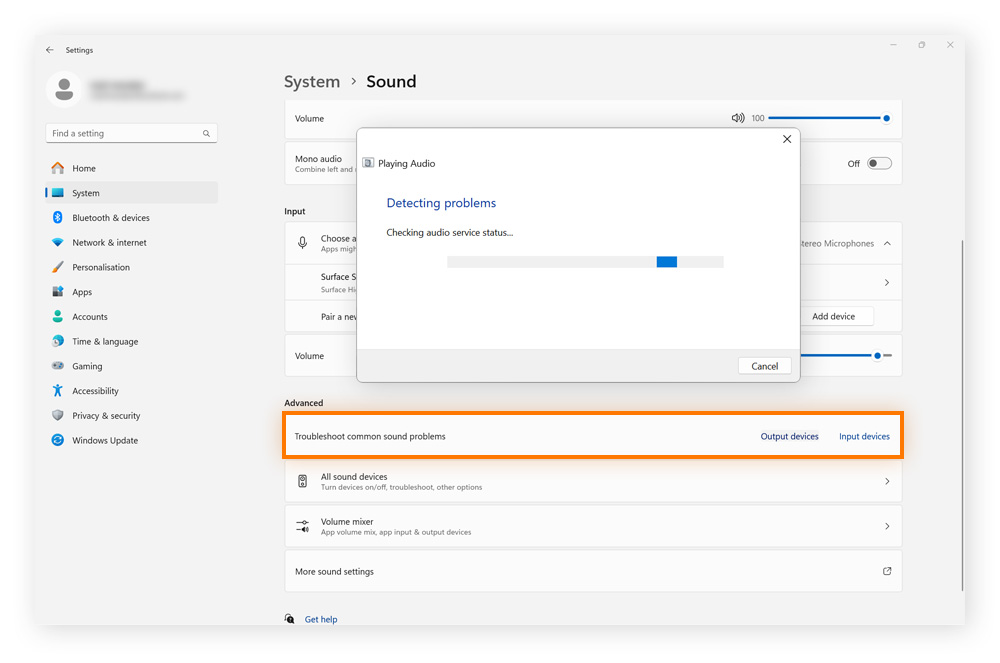
O solucionador de problemas de áudio no Windows pode ajudar a solucionar problemas com o som que não está funcionando nos dispositivos de áudio de entrada e saída. Se os problemas de som persistirem, entre em contato com o fabricante do computador ou da placa de som.
3. Instale todas as atualizações do Windows
Executar as atualizações do Windows pode ajudar a corrigir problemas de som, pois as atualizações geralmente incluem correções de bugs, atualizações de drivers e melhorias no sistema que resolvem problemas de compatibilidade com dispositivos de áudio.
Veja como verificar e instalar as atualizações do Windows:
-
Abra as Configurações do Windows e clique em Windows Update > Verificar se há atualizações.

-
Se houver uma atualização disponível, clique em Baixar e instalar e aguarde a conclusão do processo. Se solicitado, clique em Reiniciar agora.
4. Verifique se há apps que estão causando conflitos de áudio
Alguns programas do PC podem interferir no áudio, assumindo o controle exclusivo do dispositivo de som ou aplicando suas próprias configurações de áudio. Isso pode causar conflitos, deixar a saída sem som ou com som distorcido, mesmo que o sistema pareça estar funcionando normalmente.
Veja como verificar se há conflitos que afetam as saídas de áudio:
-
Feche os apps desnecessários. Abra o Gerenciador de Tarefas pressionando Ctrl + Shift + Esc, acesse a guia Processos, selecione o app e clique em Finalizar tarefa para interromper reprodutores de música, apps de streaming ou ferramentas de comunicação, como o Microsoft Teams ou o Skype.
-
Verifique as configurações de áudio específicas do app. Alguns apps, como o Zoom ou o Discord, têm suas próprias configurações de áudio. Garanta que o dispositivo de saída correto (fones de ouvido/alto-falantes) esteja selecionado no app.
5. Verifique as configurações de áudio em seu computador
Para gerenciar rapidamente as configurações de áudio no Windows 11, pressione os botões CTRL + V + Windows no teclado para acessar as configurações de som. Como alternativa, clique com o botão direito do mouse no ícone do alto-falante na barra de tarefas do Windows e selecione Abrir Configurações de som.
A partir daí, você pode ver qual dispositivo está selecionado para a saída de áudio. Se não estiver ouvindo o som, é possível que o dispositivo errado esteja selecionado. Tente mudar para outra opção, como alto-falantes ou fones de ouvido, para restaurar o áudio.
6. Reinicie o computador ou os alto-falantes
Se ainda não houver som em seu computador, reinicie o PC e os alto-falantes. Talvez seja o suficiente para corrigir os problemas de áudio.
Reinicie seu PC
Reiniciar o PC pode resolver problemas de som porque elimina falhas temporárias, recarrega drivers de áudio e redefine as configurações do sistema. Esse processo permite que o Windows tenha um novo começo e pode corrigir problemas como dispositivos de áudio que não respondem ou configurações incorretas.
Para reiniciar seu PC Windows 11, clique no botão Iniciar (ou pressione a tecla Windows), selecione o ícone do botão de energia e escolha Reiniciar.
Reinicie os serviços de áudio do Windows
O Áudio do Windows é um conjunto de processos em segundo plano que gerencia como o som é tratado em seu PC. Ele garante a comunicação entre os dispositivos de áudio, drivers e aplicativos. Se o serviço parar ou estiver mal configurado, poderá causar problemas de som ou perda total de áudio.
Veja como reiniciar o serviço de áudio do Windows:
-
Pressione Windows + R para abrir a caixa de diálogo Executar, digite services.msc, e clique em OK.
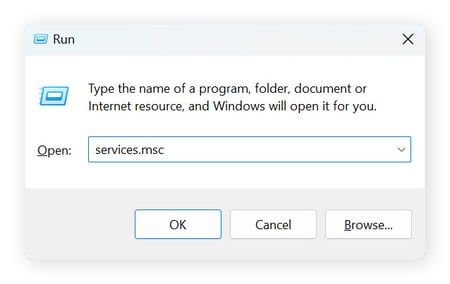
-
Role para baixo na janela Serviços, clique com o botão direito do mouse em Áudio do Windows e selecione Reiniciar.
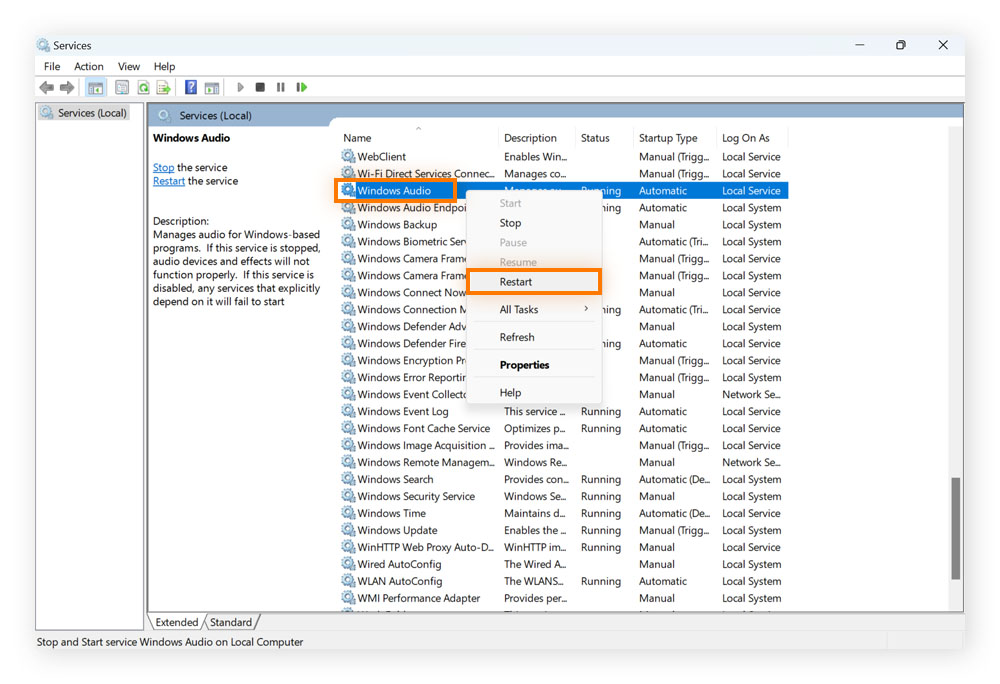
Reinicie os alto-falantes
Reiniciar os alto-falantes pode ajudar a corrigir problemas de som ao redefinir o hardware interno e restabelecer uma conexão limpa com o PC. Problemas como falhas de energia, conflitos de software ou hardware que não responde podem ser resolvidos dessa forma.
Se os alto-falantes tiverem um botão de energia, desligue-os. No caso de alto-falantes alimentados por USB, desconecte-os da porta USB. Se eles usarem uma fonte de alimentação externa, desconecte-os da tomada. Aguarde de 10 a 15 segundos e depois reconecte, ligue novamente e verifique se eles estão conectados corretamente ao PC via AUX, USB ou Bluetooth.
7. Altere o dispositivo de saída de áudio
Se o áudio ainda não estiver funcionando, tente alterar o dispositivo de som padrão nas configurações de áudio. O padrão determina qual dispositivo conectado (por exemplo, alto-falantes, fones de ouvido ou interfaces externas) o Windows usa para saída e entrada de som.
Se você tiver mais de um dispositivo de áudio conectado, a seleção manual do dispositivo certo ajuda a garantir que o som seja reproduzido no canal correto. Também mantém a consistência entre os apps e, muitas vezes, pode resolver problemas de som causados pela seleção do dispositivo errado.
Troque para outro dispositivo conectado
-
Clique com o botão direito do mouse no ícone do alto-falante na barra de tarefas do Windows e selecione Configurações de som.
-
Clique em Mais configurações de som e vá até a guia Reprodução.
-
Selecione o dispositivo de áudio de sua preferência e clique em Definir como padrão > OK.
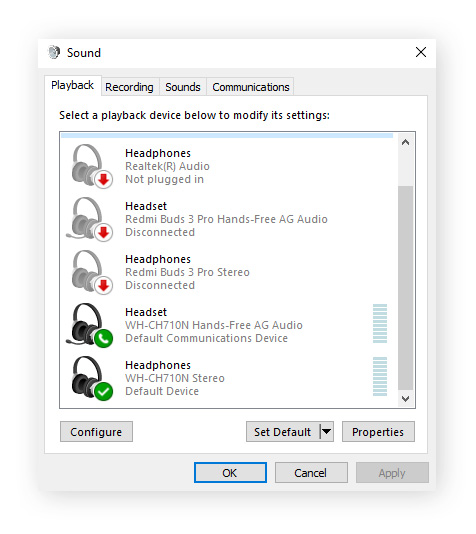
Conecte um novo dispositivo de áudio
Conectar um novo dispositivo de áudio, como outros alto-falantes ou fones de ouvido, ajuda a diagnosticar se o problema está nas configurações do PC ou no próprio dispositivo de áudio original. Se o novo dispositivo de áudio funcionar, isso confirma que o problema estava no dispositivo de áudio anterior e não no PC.
-
Conecte dispositivos com fio por meio da porta AUX (conector de 3,5 mm), USB ou HDMI.
-
No caso dos dispositivos Bluetooth, acesse Configurações > Bluetooth e outros dispositivos > Adicionar dispositivo e selecione Bluetooth.
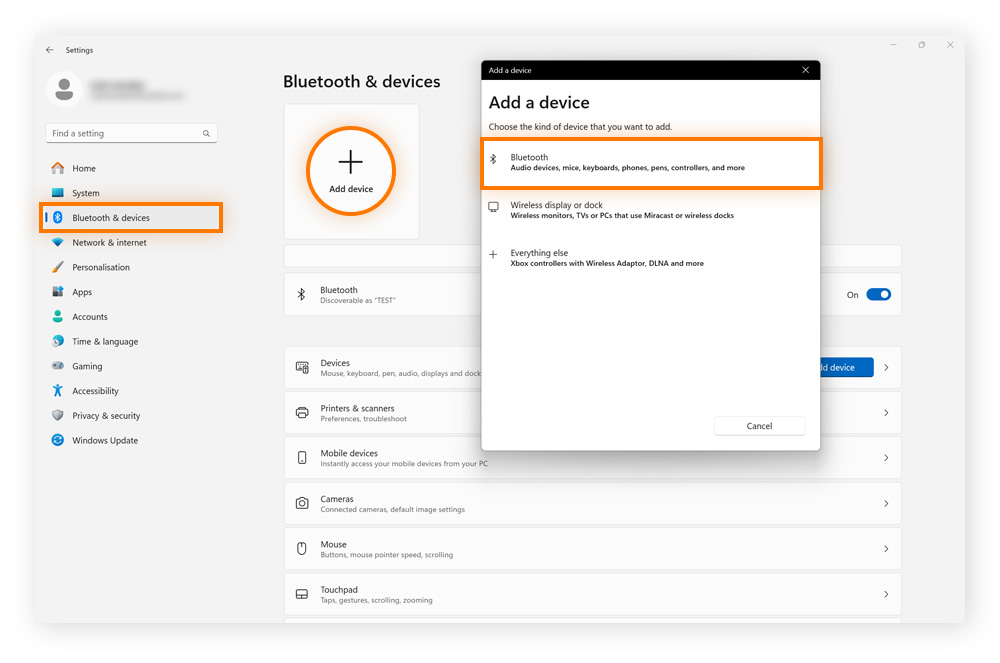
Se o novo dispositivo funcionar, isso significa que o dispositivo original pode estar com defeito, conectado incorretamente ou desativado nas configurações. O que ajuda você a identificar a causa e a tomar a decisão de consertar ou substituir o dispositivo de áudio original.
8. Instale ou atualize os drivers de áudio ou dos alto-falantes
Instalar ou atualizar os drivers de áudio ou do alto-falante ajuda a garantir que o PC possa se comunicar adequadamente com o hardware de som. Quando os drivers estão desatualizados ou corrompidos, você pode ter problemas como áudio distorcido, atraso ou perda total do som. Atualizá-los pode resolver bugs, corrigir problemas de compatibilidade e recuperar desempenho normal do áudio causado por conflitos ou erros relacionados a drivers.
Atualize automaticamente seus drivers
A atualização automática dos drivers de áudio com uma ferramenta de otimização de PC dedicada pode ajudar você a corrigir rapidamente os problemas de som e melhorar o desempenho geral do computador.
Veja como atualizar os drivers automaticamente com o Avast Driver Updater:
-
Baixe e instale o Avast Driver Updater.
-
Clique em Verificar drivers para verificar se há atualizações disponíveis para a placa de vídeo e para o restante do sistema.
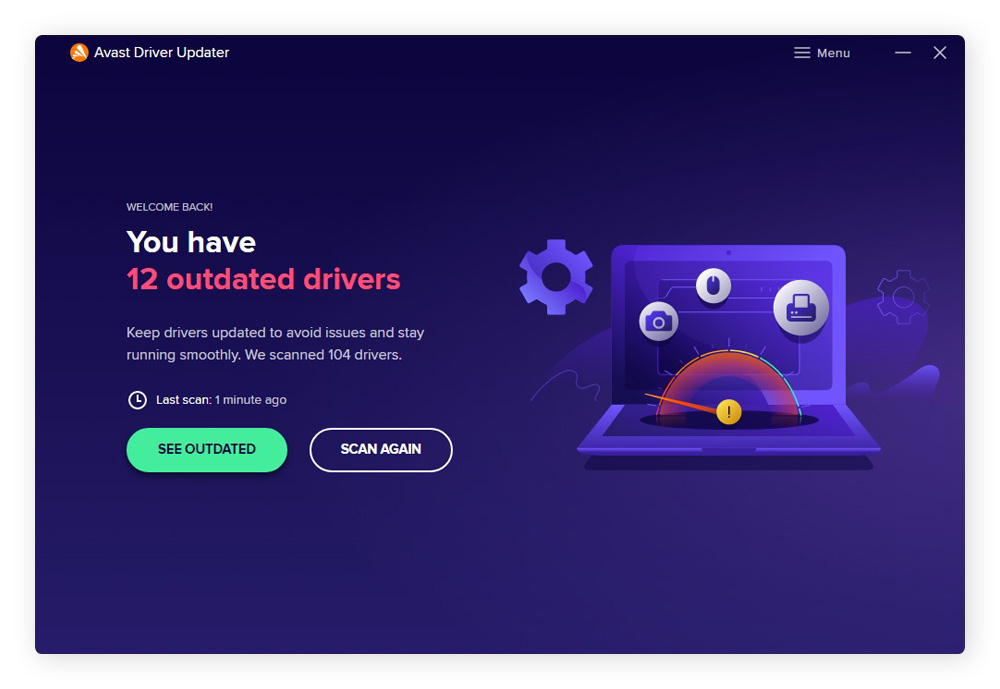
-
Depois, basta clicar em Atualizar tudo ou selecionar os drivers que deseja atualizar individualmente na lista de drivers desatualizados.
Atualize manualmente seus drivers
Você também pode atualizar os drivers de áudio manualmente por meio do Windows Update no Windows 10 e 11. Basta abrir o menu Iniciar do Windows e selecionar Configurações > Windows Update > Verificar se há atualizações.
O Windows Update não permite a seleção de drivers individuais. Ele instala um pacote que inclui as últimas atualizações disponíveis de driver do Windows. Manter todos os drivers atualizados, não apenas os de áudio, ajuda a manter o desempenho e a garantir que seu PC funcione na velocidade máxima com as correções e os aprimoramentos mais recentes.
Você também pode atualizar os drivers de áudio por meio do Gerenciador de Dispositivos:
-
Digite gerenciador de dispositivos na barra de pesquisa do Windows e pressione Enter para abrir o Gerenciador de Dispositivos.
-
Expanda Controladores de som, vídeo e jogos, clique com o botão direito do mouse na placa de áudio que deseja atualizar e selecione Atualizar driver.
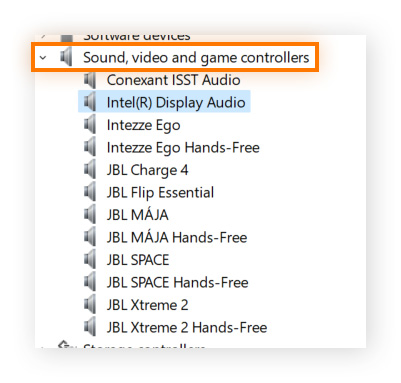
-
Selecione Procurar drivers automaticamente. Se o Windows não encontrar nada, você pode baixar os drivers mais recentes no site do fabricante da placa de som. Depois, volte à janela Atualizar driver e selecione Procurar drivers no meu computador.
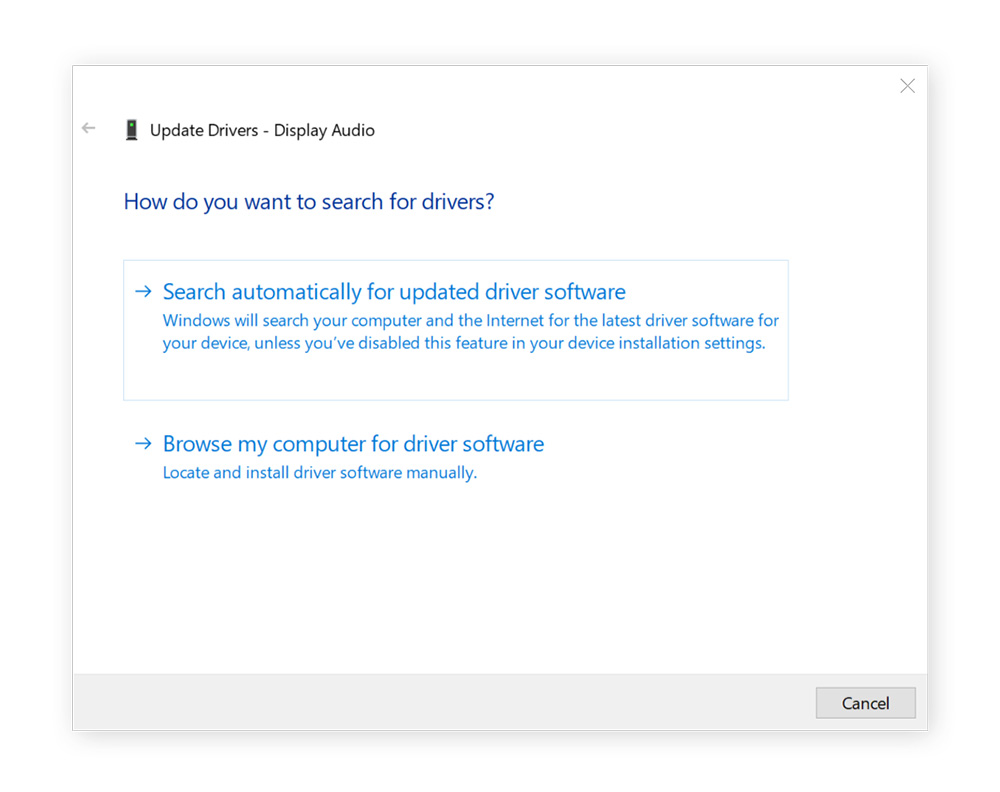
9. Desative os aprimoramentos de áudio
Os fabricantes de alto-falantes de terceiros às vezes usam aprimoramentos de áudio para melhorar o som de seus dispositivos. Porém, se os aprimoramentos não estiverem configurados corretamente, isso pode explicar por que os alto-falantes do seu computador ou notebook não estão funcionando.
Veja como desativar os aprimoramentos de áudio e corrigir o som do computador:
-
Clique com o botão direito do mouse no ícone do alto-falante na barra de tarefas e selecione Configurações de som.
-
Role para baixo, clique em Mais configurações de som e selecione a guia Reprodução.
-
Clique com o botão direito do mouse em seu dispositivo de áudio e selecione Propriedades.
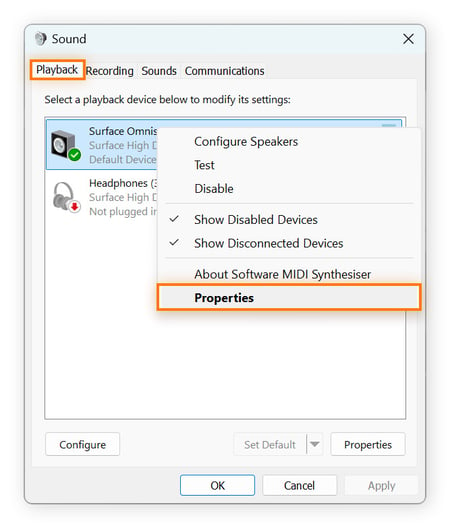
-
Acesse a guia Avançado, desmarque a opção Ativar aprimoramentos de áudio e clique em OK.
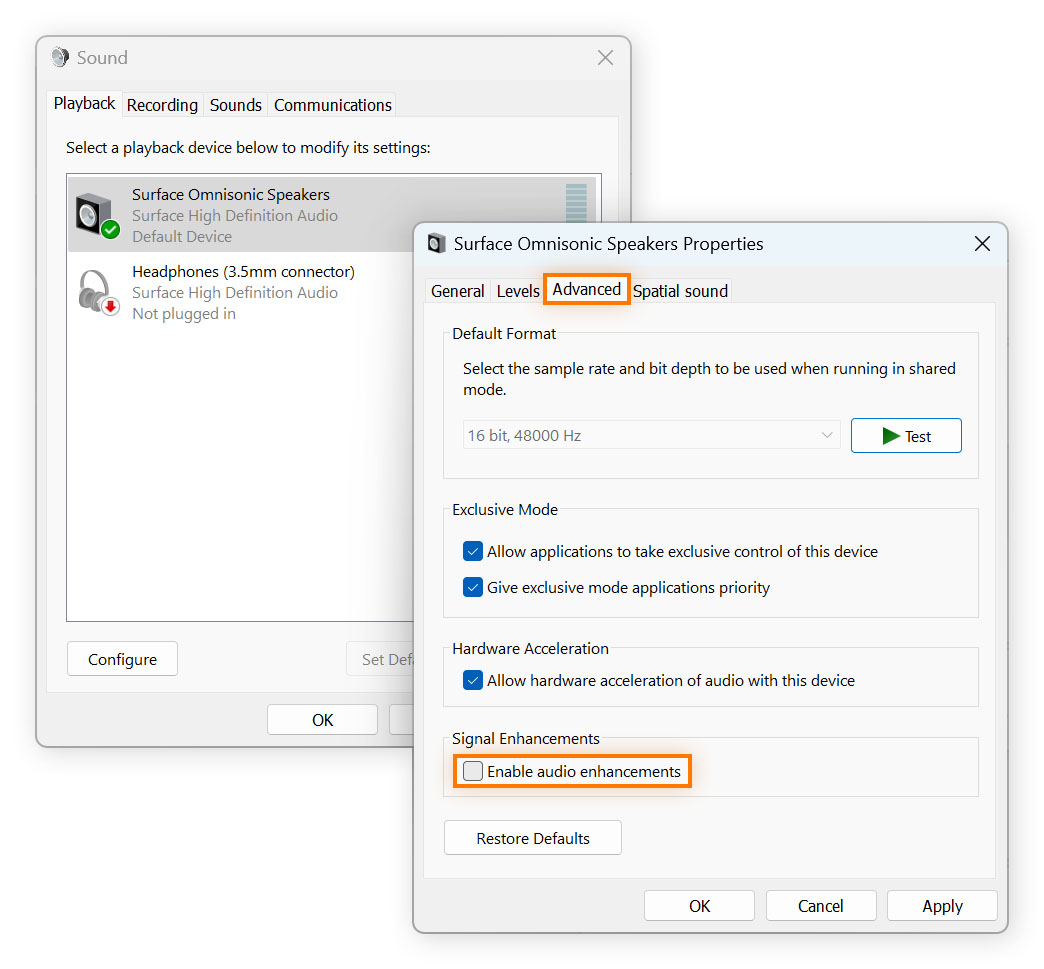
10. Teste outros formatos de áudio
Se tiver um arquivo de áudio no seu PC Windows que não esteja produzindo som, teste diferentes formatos de áudio para ajudar a identificar problemas de compatibilidade entre o arquivo e o software de reprodução. Alguns formatos podem não ser compatíveis ou podem exigir codecs (sistemas de codificação-decodificação) específicos, o que pode causar problemas de reprodução.
O Media Player do Windows 11 é compatível com vários formatos de áudio, cada um com diferentes níveis de qualidade, compactação e compatibilidade. Os arquivos de áudio mais comuns estão nos formatos MP3, AAC ou M4A , pois oferecem maior equilíbrio entre a qualidade e o tamanho do arquivo.
Ao experimentar vários formatos, você pode determinar se o problema é específico do formato ou se está relacionado a outros fatores.
-
MP3: o formato mais comum e amplamente suportado. Ideal para uso geral.
-
FLAC: compressão sem perdas. Alta qualidade e tamanho de arquivo maior.
-
AAC: melhor compactação do que o MP3, com qualidade de som aprimorada. Usado normalmente em streaming (por exemplo, Spotify).
-
M4A: semelhante ao AAC, ele oferece boa qualidade com tamanho de arquivo moderado.
-
WAV: sem compressão, alta qualidade e tamanho de arquivo grande. Usado normalmente em edição de áudio profissional.
-
WMA: alternativa da Microsoft ao MP3, é usado principalmente em softwares mais antigos. Com ou sem perda. Não oferece muita compatibilidade fora do Windows.
-
AMR: desenvolvido para gravações de voz. É otimizado para fala, mas de baixa qualidade.
-
OGA/OGG: alternativa de código aberto ao MP3. Melhor qualidade com tamanhos de arquivo semelhantes.
-
OPUS: altamente eficiente e ideal para aplicativos em tempo real, como VoIP ou streaming.
Veja como alterar o formato de áudio de um arquivo no Windows 10 e 11:
-
Baixe, instale e abra um software confiável de conversão de áudio, como o MediaHuman Audio Converter.
-
Arraste e solte o arquivo de áudio desejado na janela do programa ou use o botão Adicionar para selecionar o arquivo.
-
Selecione o formato de áudio de saída desejado, clique em Converter ou Iniciar (dependendo do conversor de áudio) e selecione Baixar arquivo.
-
Localize e teste o arquivo de áudio convertido.
11. Atualize o BIOS
Se o som do computador ainda não estiver funcionando ou se o computador continuar travando, talvez seja necessário atualizar o BIOS/UEFI para resolver problemas de incompatibilidade de hardware ou atualizações de software.
O BIOS/UEFI é o firmware que ajuda o computador a iniciar e a se comunicar com o hardware, como fones de ouvido e alto-falantes. Atualizá-lo pode corrigir problemas de compatibilidade de áudio e garantir que seu sistema execute o software mais recente sem problemas.
Veja como atualizar seu BIOS/UEFI no Windows 11:
-
Pressione o ícone do Windows + R, digite msinfo32 e pressione Enter.
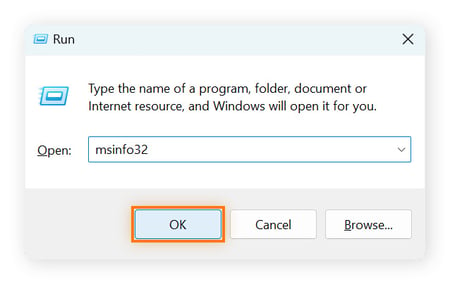
-
Vá até Versão/data do BIOS e anote a versão.
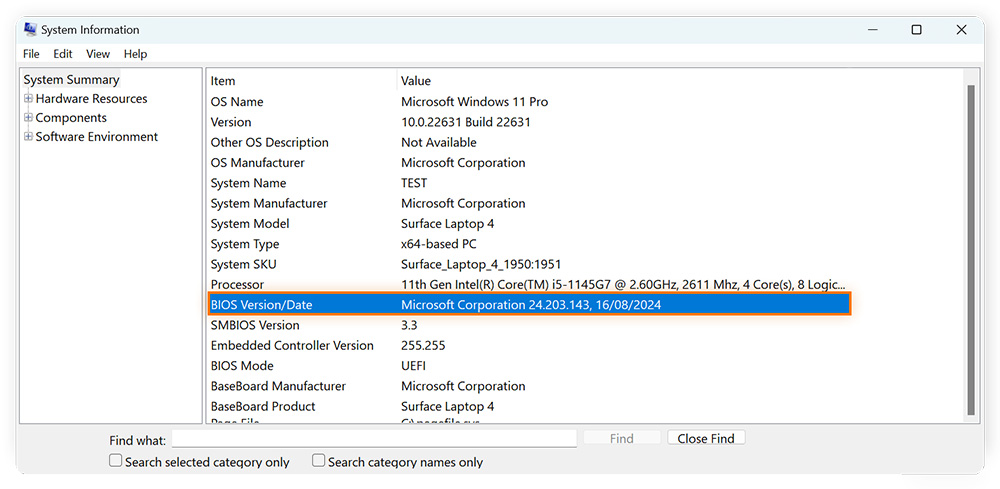
-
Acesse o site oficial do fabricante da sua placa-mãe, procure por atualizações do BIOS usando o número do modelo e compare a versão atual com a mais recente disponível.
-
Baixe o arquivo de atualização oficial se houver uma atualização disponível e siga as orientações de instalação do fabricante.
12. Procure orientação profissional
Se o som ainda não funcionar, consulte um técnico certificado ou um especialista em TI que tenha o conhecimento e as ferramentas para diagnosticar e corrigir problemas complexos do computador. Um profissional pode identificar problemas mais complexos, como falhas de hardware, conflitos de driver ou problemas na placa-mãe, que exigem soluções avançadas.
Um profissional pode ajudar a corrigir seus problemas de som por meio de:
-
Diagnóstico especializado: os profissionais usam ferramentas especializadas para detectar problemas que as soluções padrão não resolvem.
-
Correções avançadas: eles podem substituir componentes defeituosos, atualizar o firmware ou reinstalar o software do sistema.
-
Soluções garantidas: ao contrário das correções baseadas em tentativa e erro, os profissionais fornecem correções confiáveis para evitar problemas recorrentes.
Por que não consigo ouvir nada no meu PC?
Se você não consegue ouvir nenhum tipo de som no seu PC, os motivos mais comuns são: volume baixo ou mudo, dispositivo de saída selecionado incorretamente e drivers de áudio desatualizados ou corrompidos. Verificar as configurações e atualizar os drivers pode restaurar o som rapidamente.
-
Volume baixo ou mudo: o volume do sistema, do app ou do dispositivo pode estar mudo ou muito baixo.
-
Dispositivo de saída incorreto: o áudio pode estar sendo reproduzido por outro dispositivo, como um monitor desconectado ou um alto-falante Bluetooth.
-
Conexões soltas ou com defeito: os cabos dos alto-falantes ou fones de ouvido com fio podem estar soltos ou danificados.
-
Dispositivo de áudio desativado ou desconectado: o dispositivo de áudio pode estar desativado nas configurações do Windows.
-
Problemas específicos do app: os apps com controles de volume próprios podem estar silenciados ou definidos com outra saída.
-
Drivers desatualizados ou corrompidos: os drivers de áudio talvez precisem ser atualizados ou reinstalados.
-
Os serviços de áudio do Windows não estão sendo executados: os serviços de áudio do sistema podem ter sido interrompidos ou ocorreu um erro.
-
Problemas de hardware: os alto-falantes, os fones de ouvido ou a placa de som podem estar danificados ou apresentar mau funcionamento.
-
Interferência do Bluetooth: os dispositivos de áudio sem fio podem não estar pareados corretamente.
-
Atualizações do Windows ou conflitos de software: uma atualização recente ou dois programas que não funcionam bem juntos, como um driver de áudio em conflito com um novo app, podem estar afetando as configurações de som.
Atualize seus drivers automaticamente com a Avast
A falta de som no computador pode ter vários motivos, mas um dos mais comuns é um driver de áudio desatualizado ou com defeito. Felizmente, é possível evitar e resolver esse problema com facilidade.
Basta baixar o Avast Driver Updater para verificar se há drivers antigos ou com defeito e atualizá-los com um clique. Os especialistas em desempenho desenvolveram essa ferramenta para manter o correto funcionamento de todos os drivers, como drivers de vídeo e de rede, e não apenas dos drivers de som. Experimente o Avast Driver Updater gratuitamente hoje mesmo.

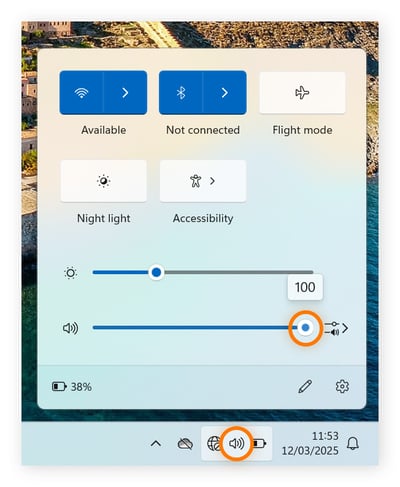
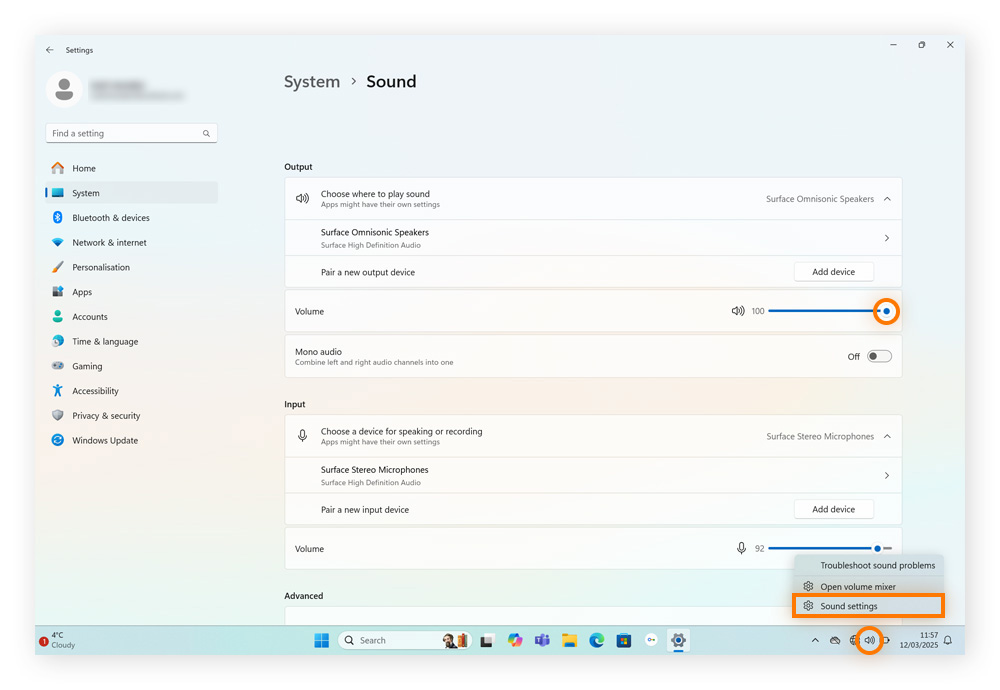
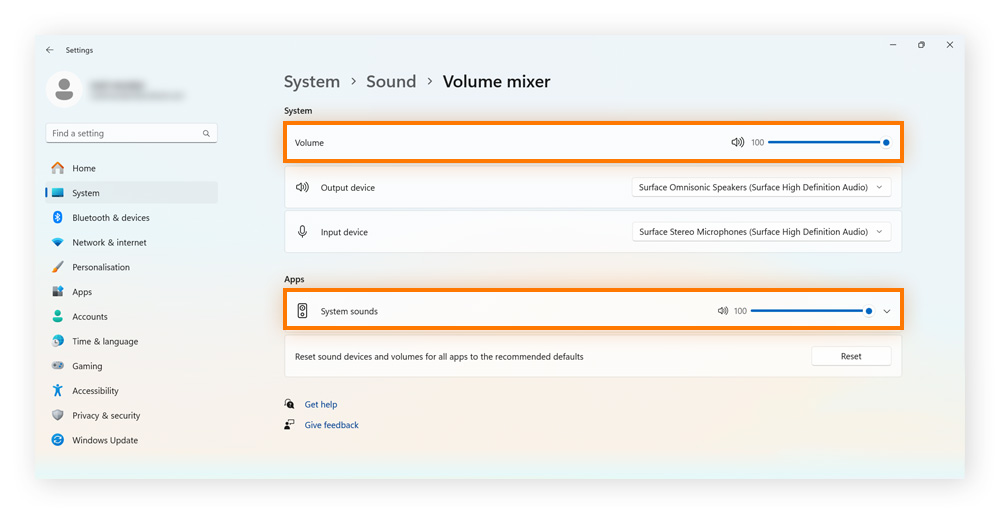
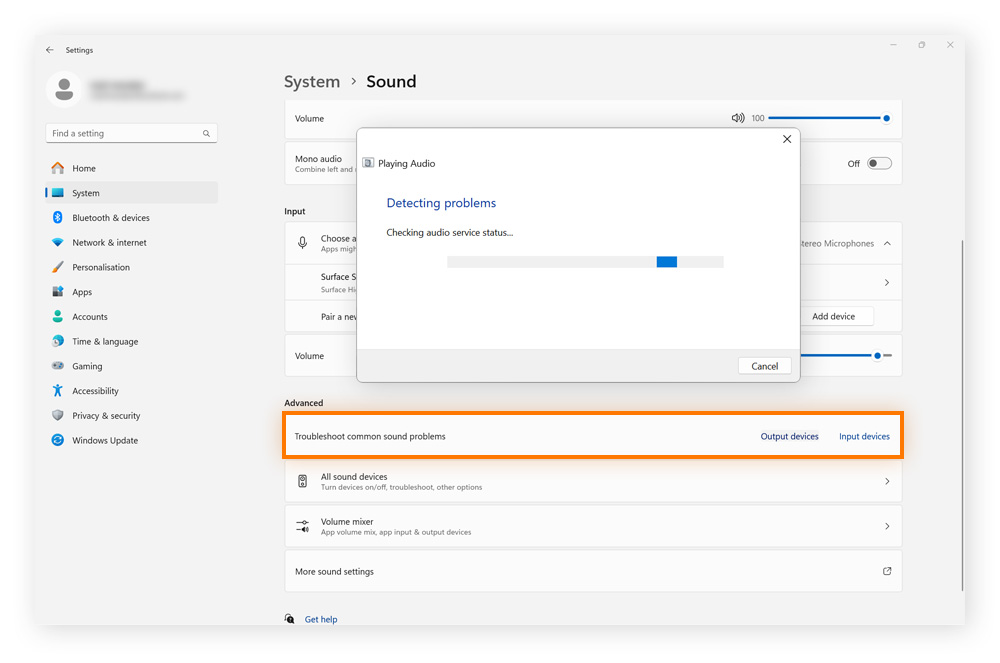

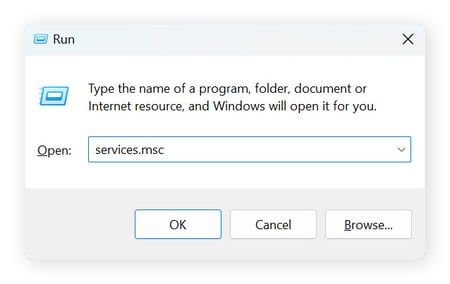
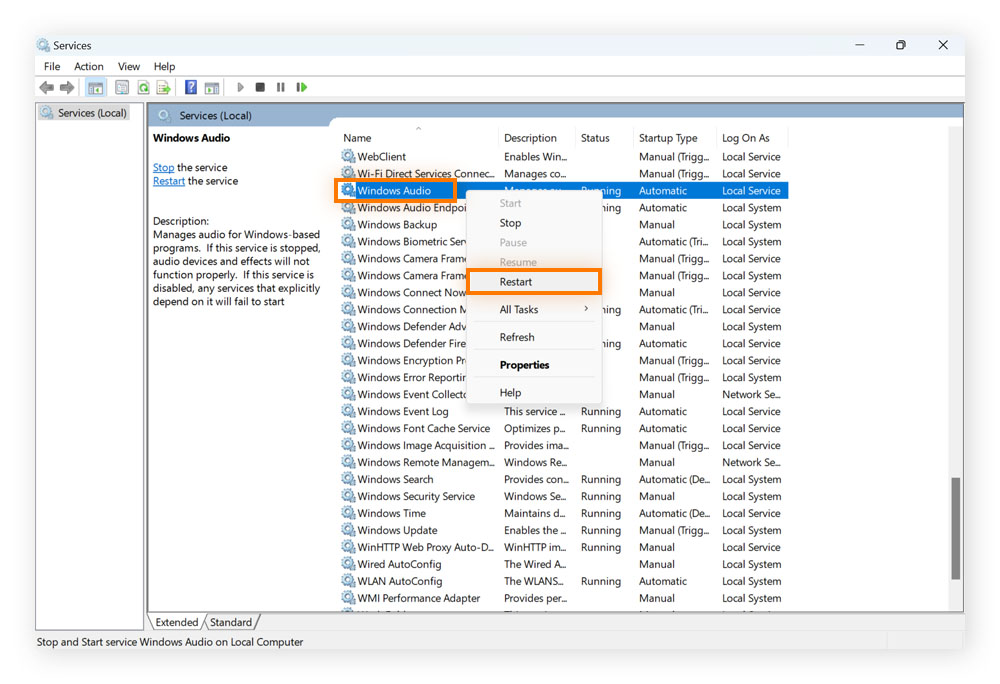
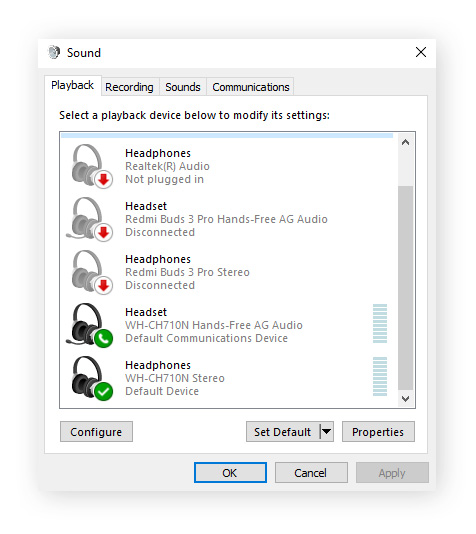
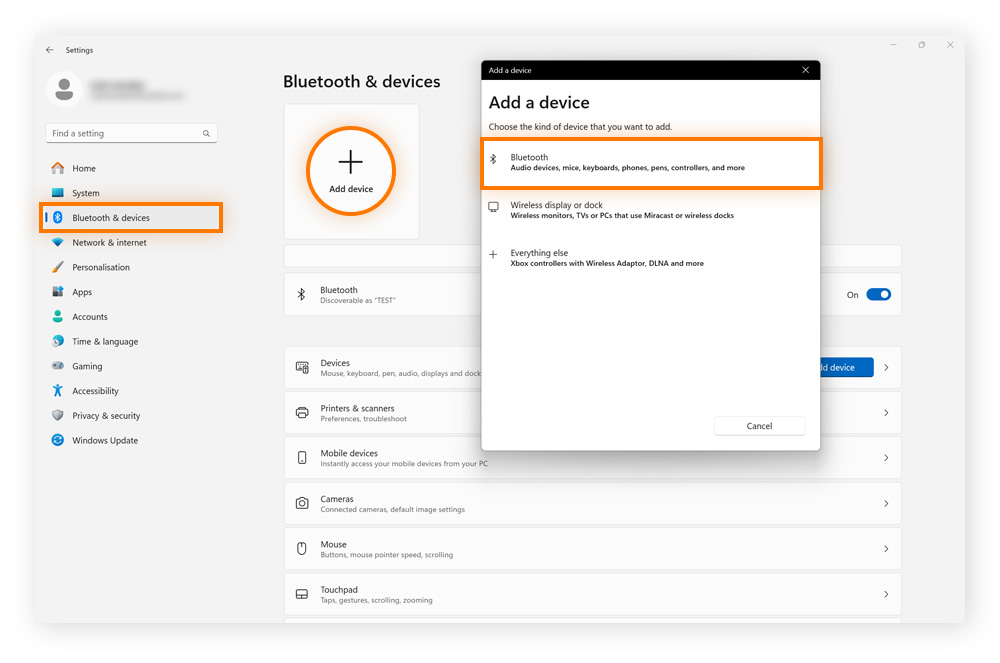
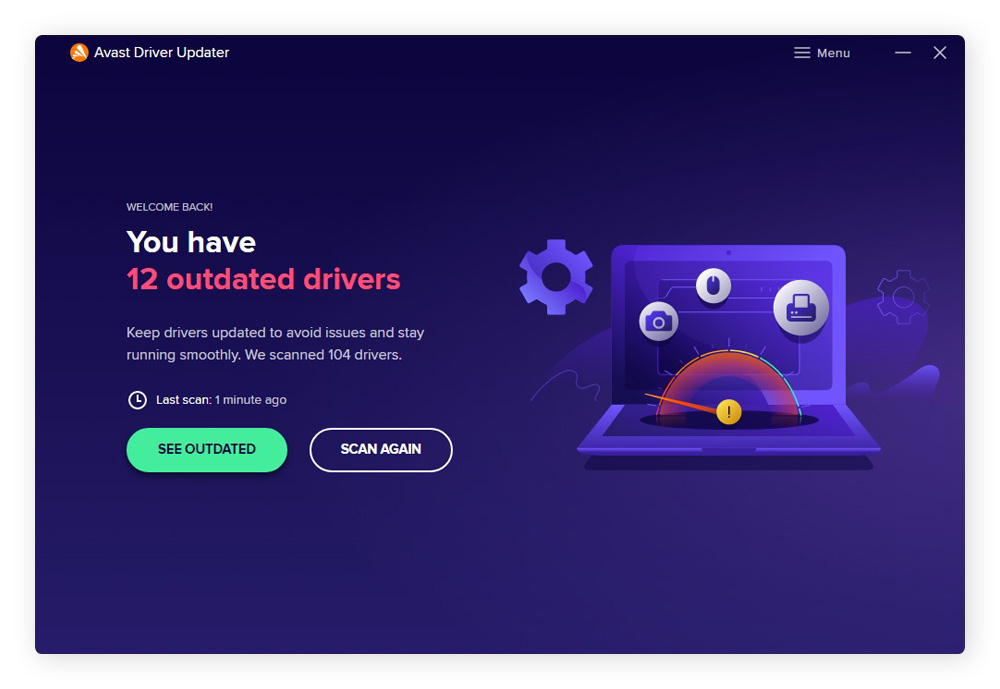
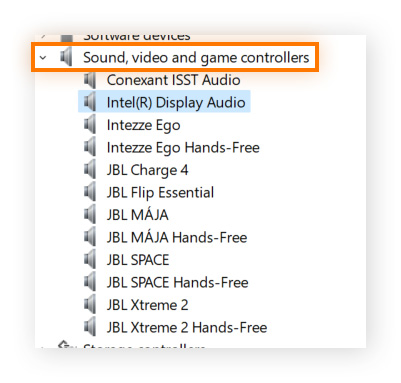
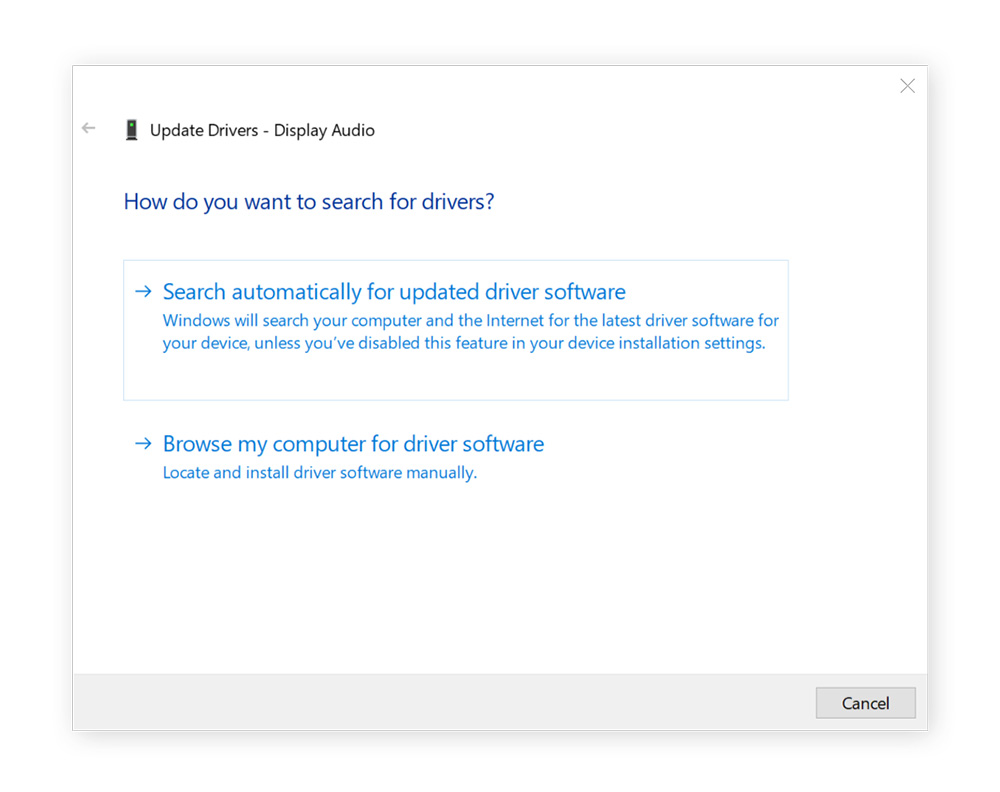
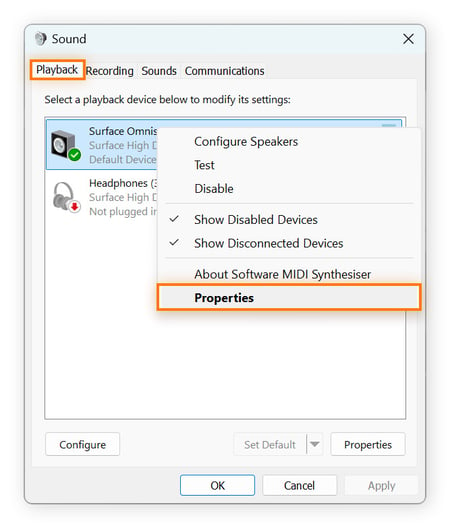
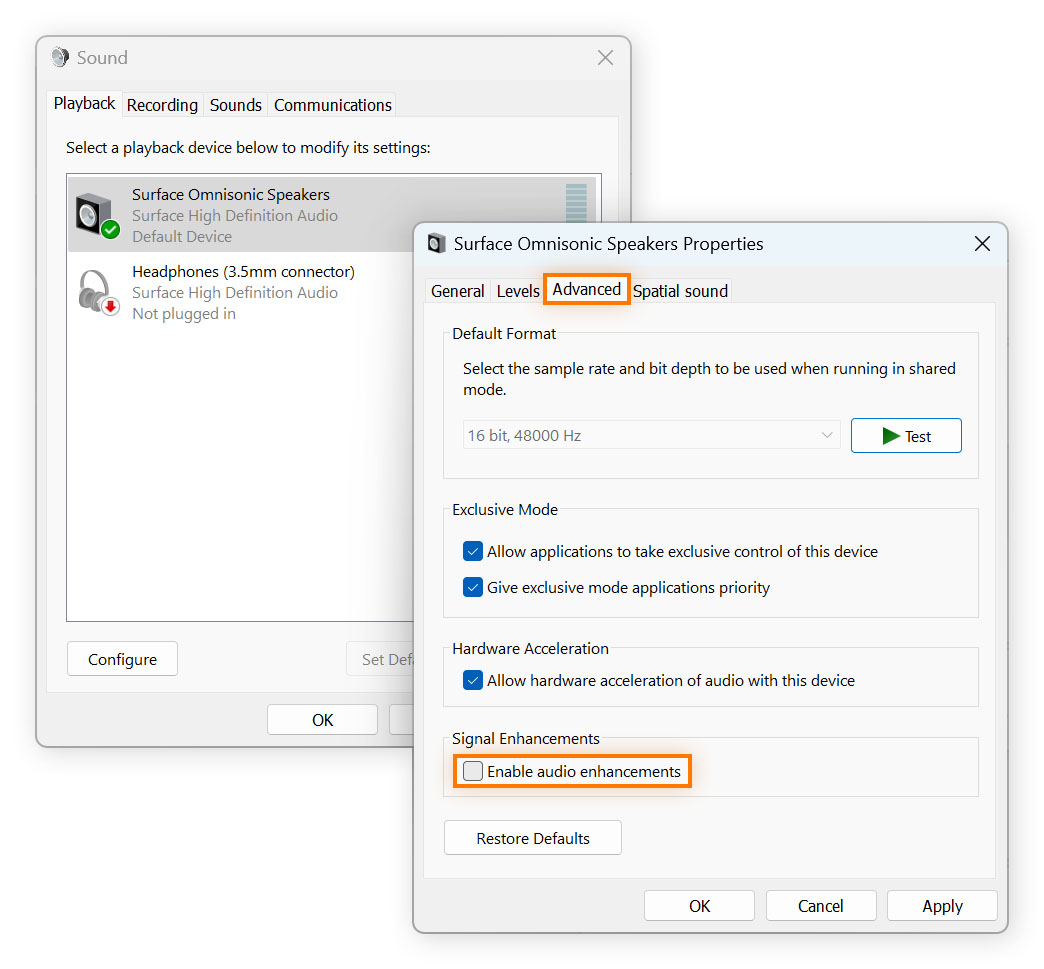
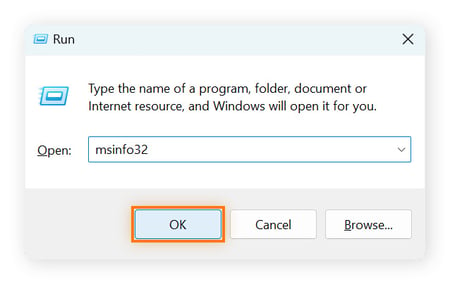
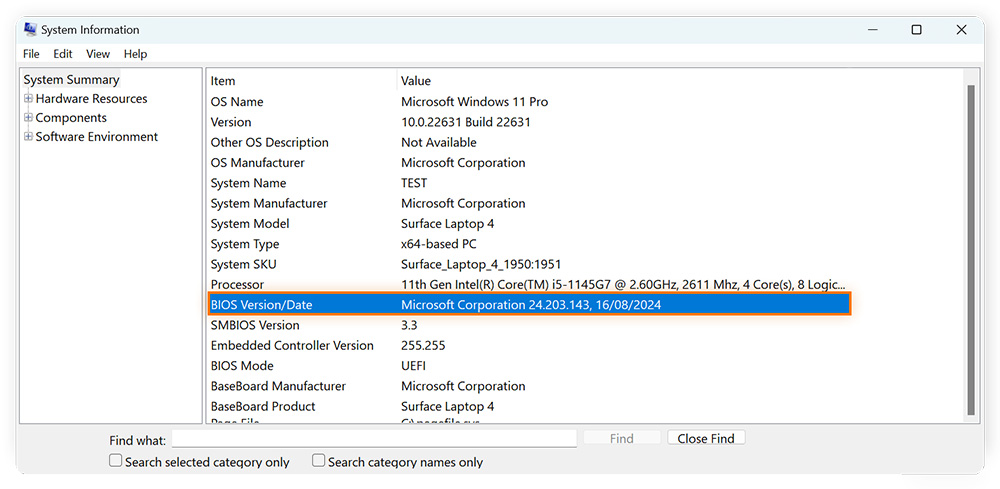



/The-best-driver-updater-software-for-WindowsThumb.jpg)